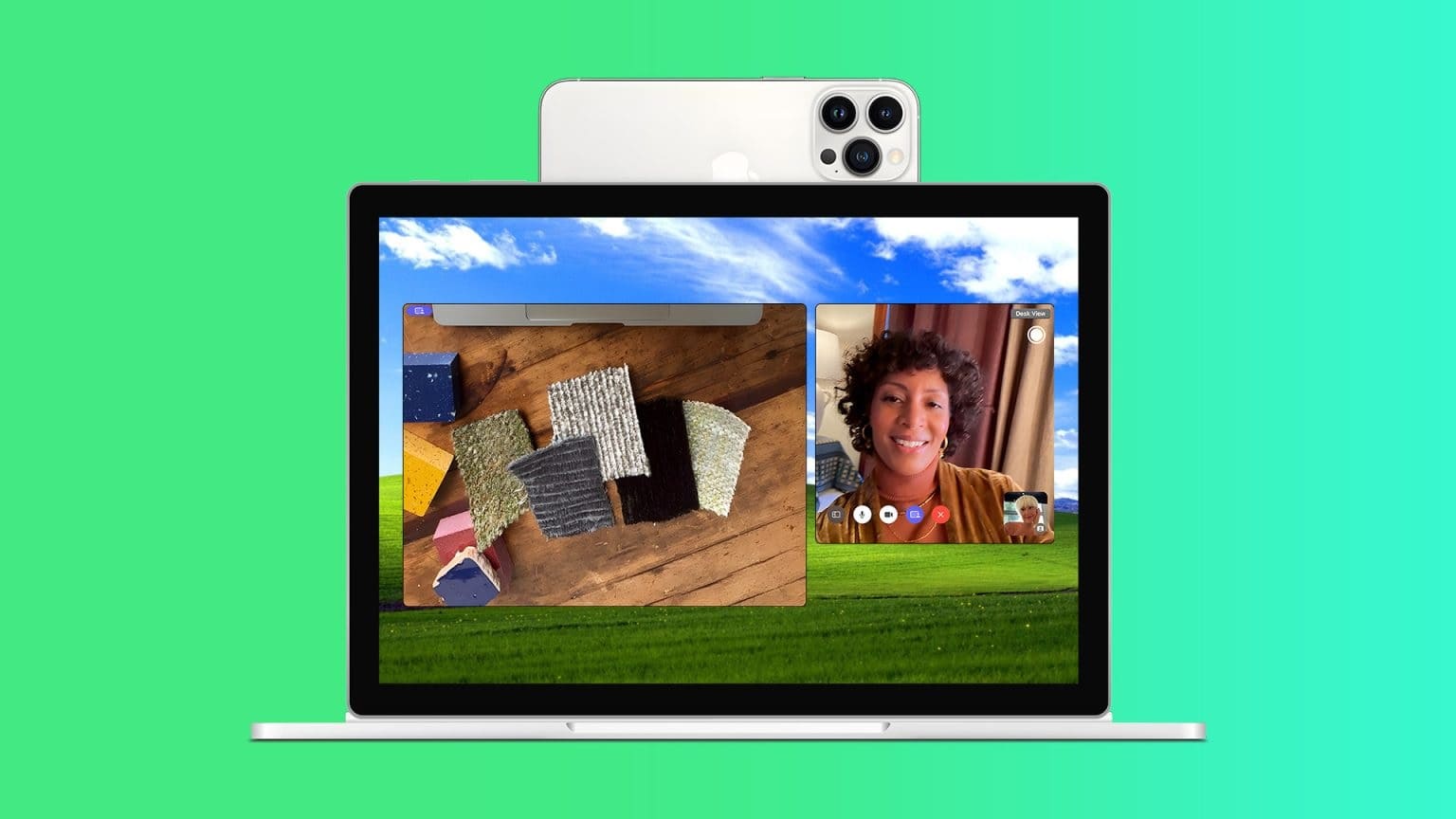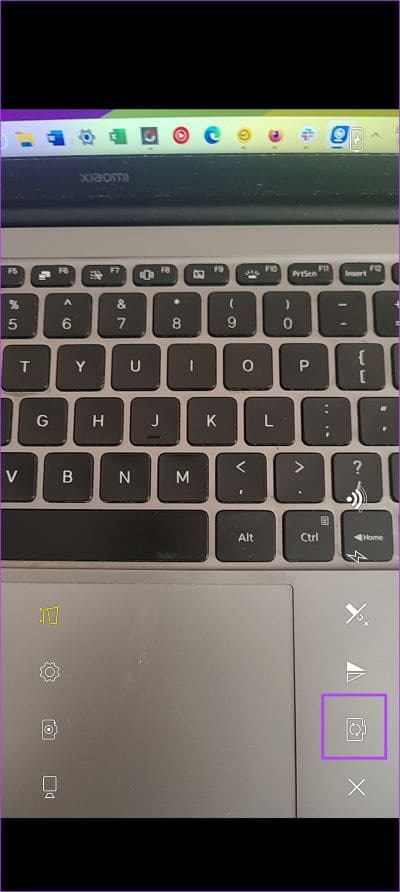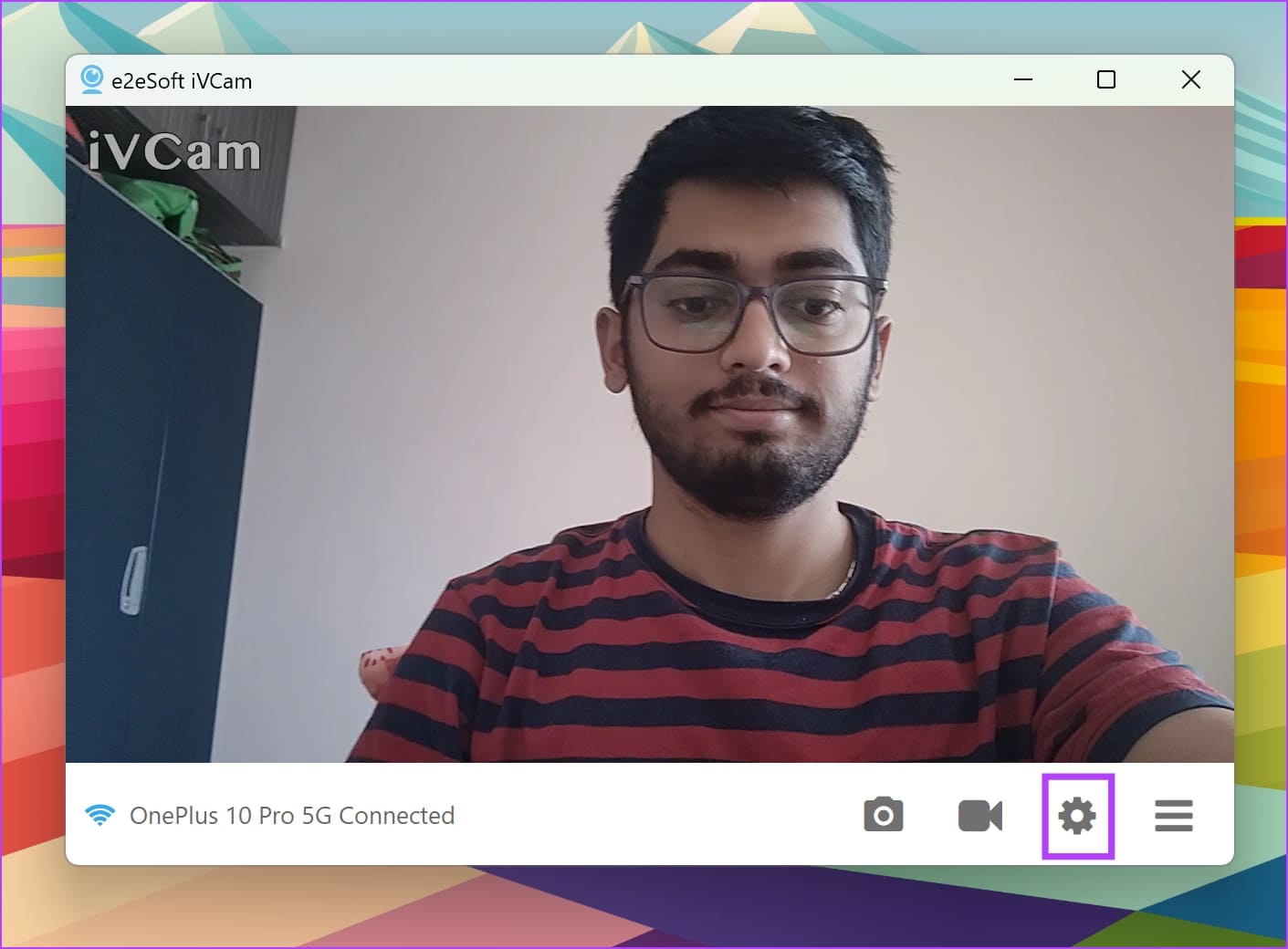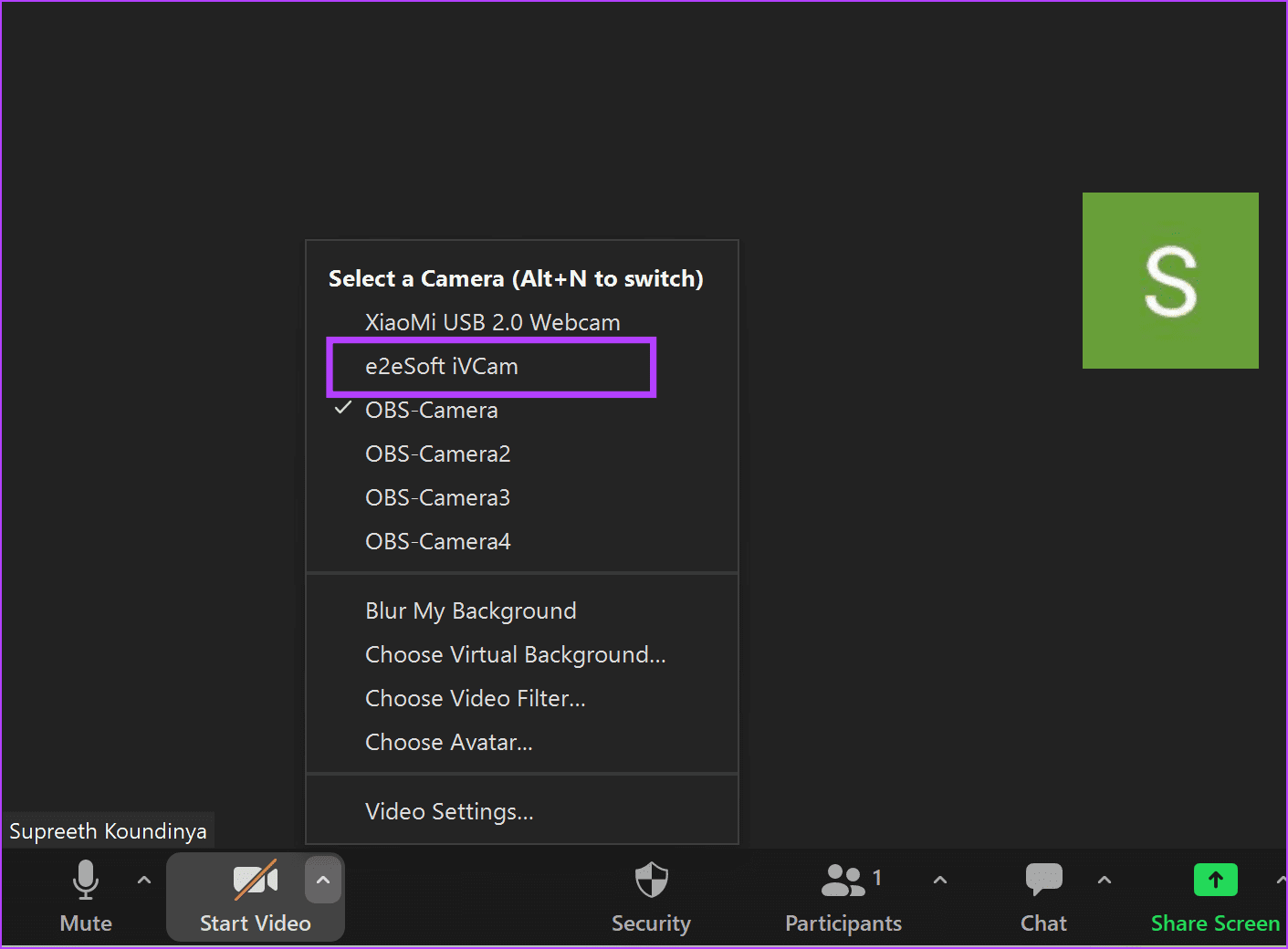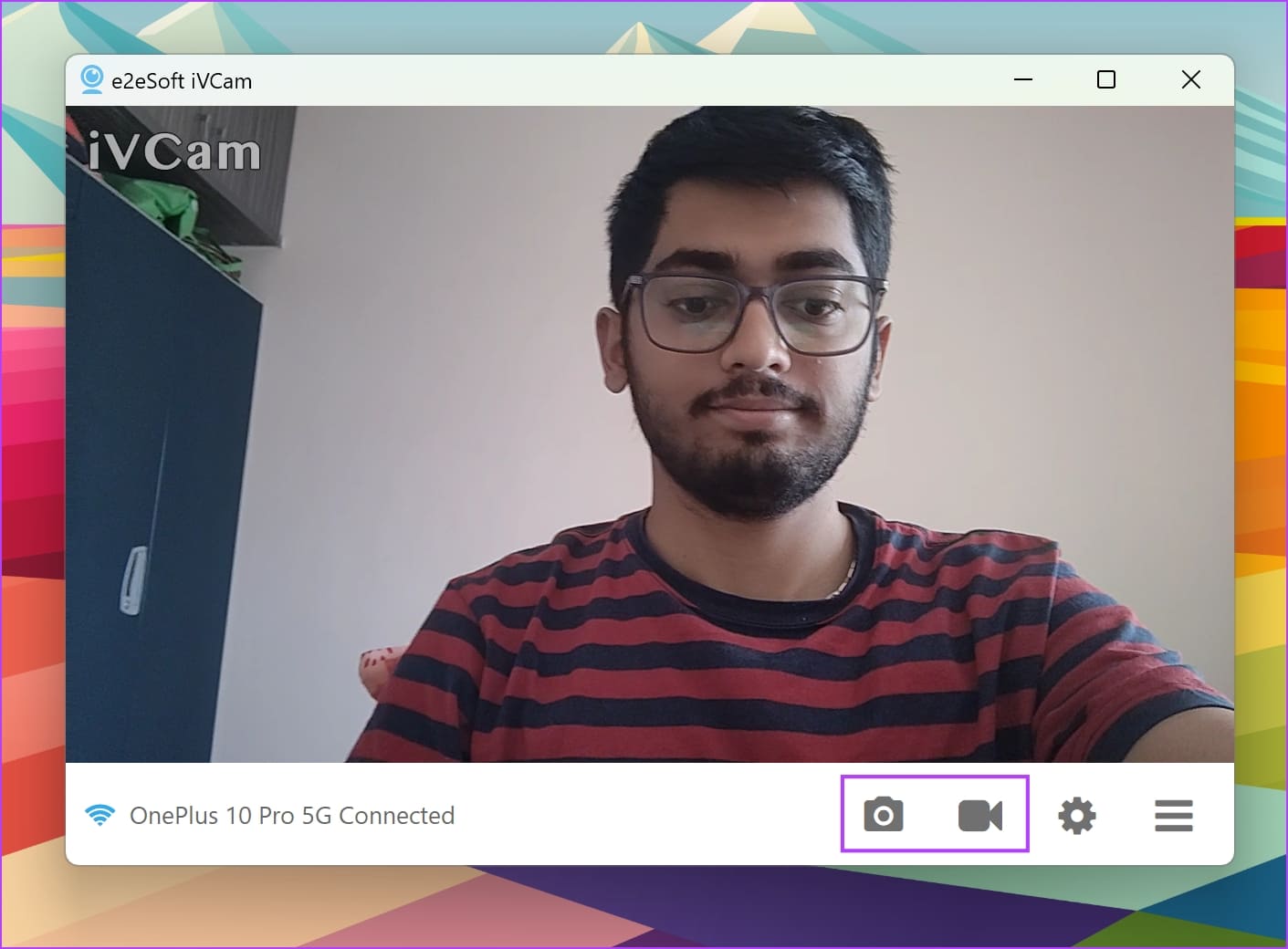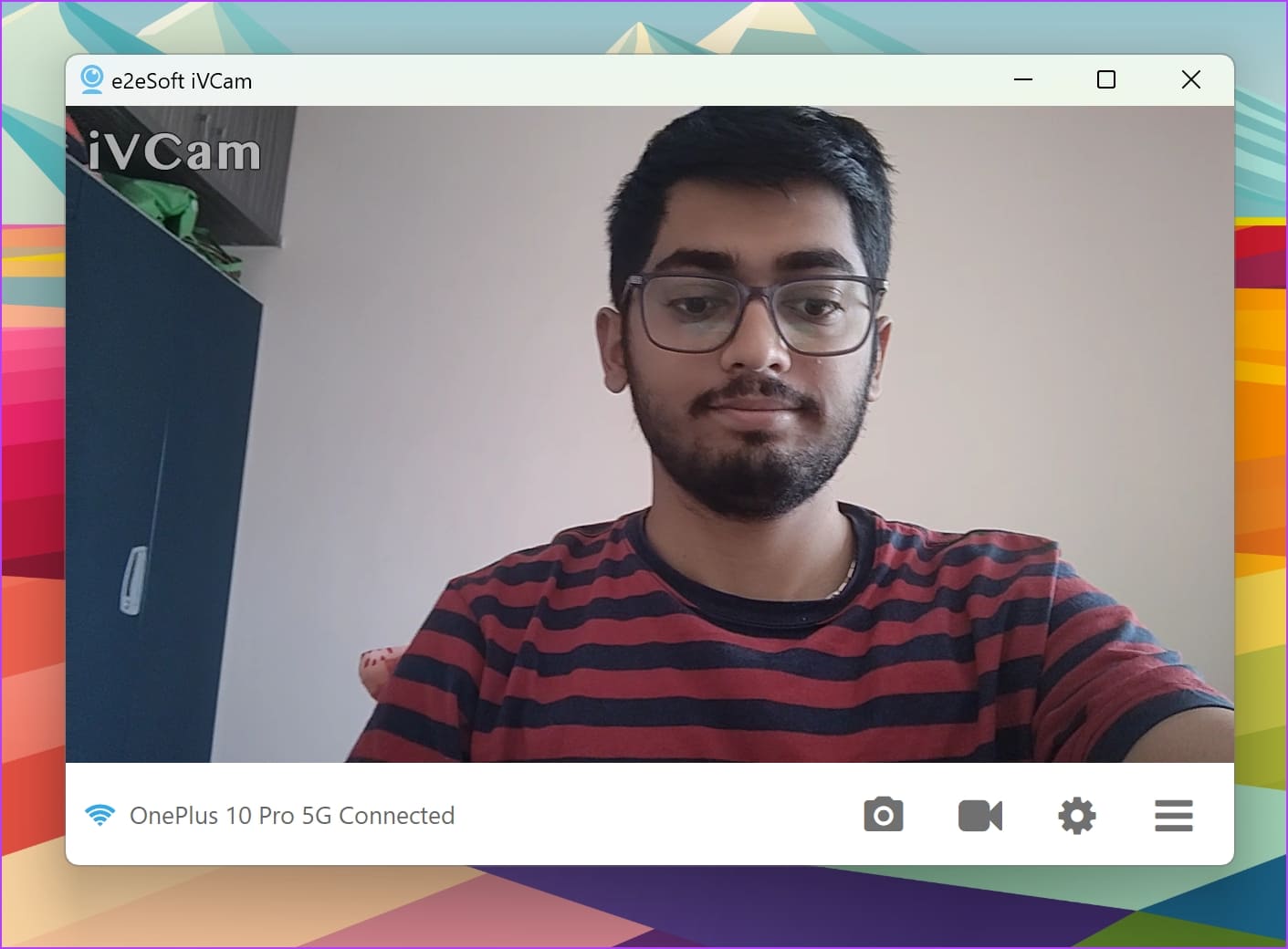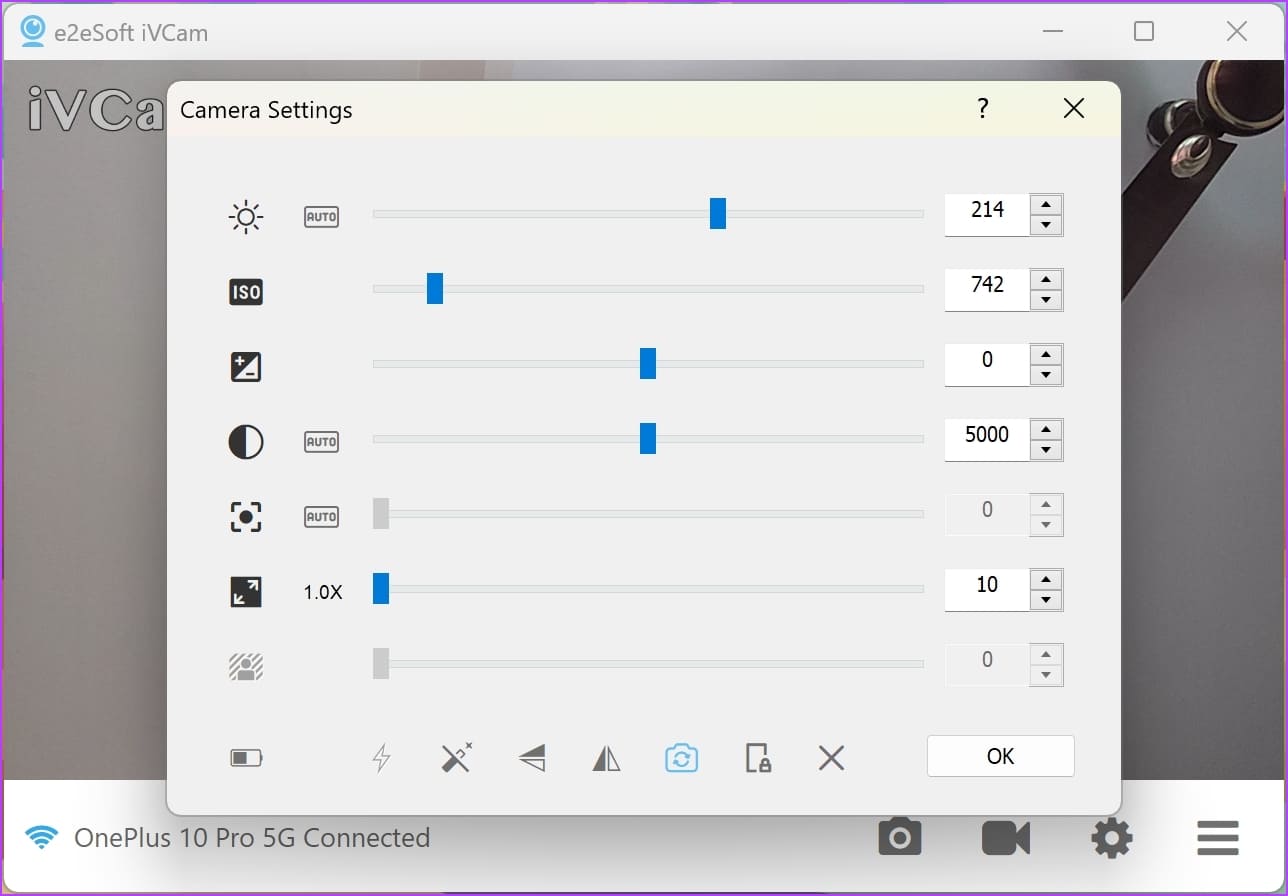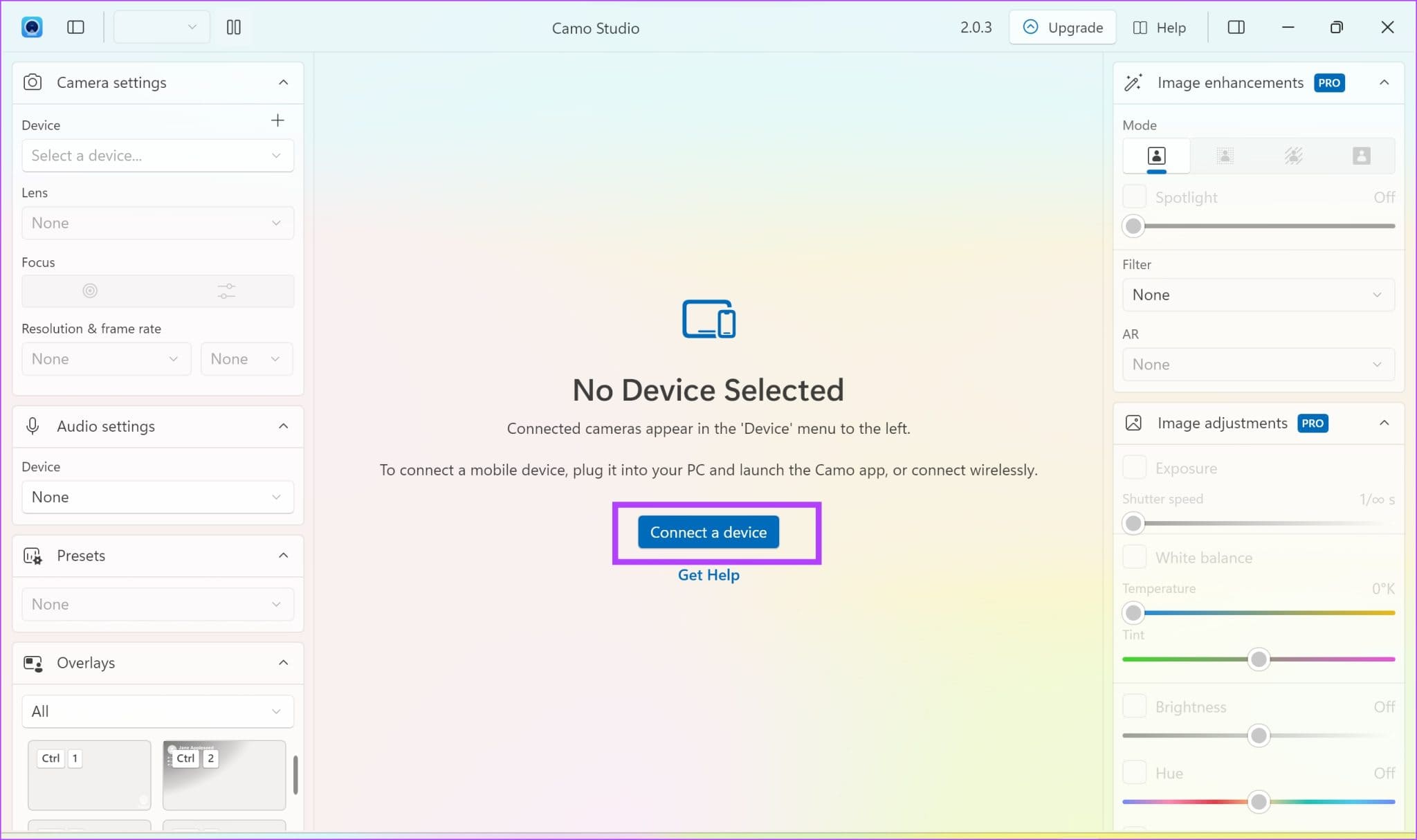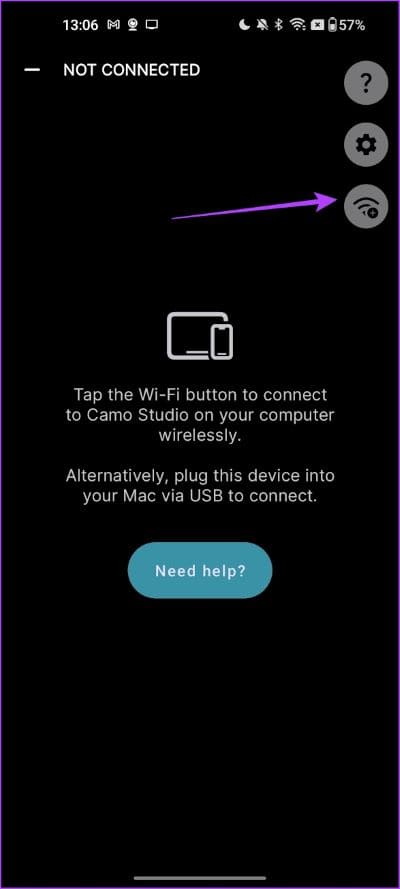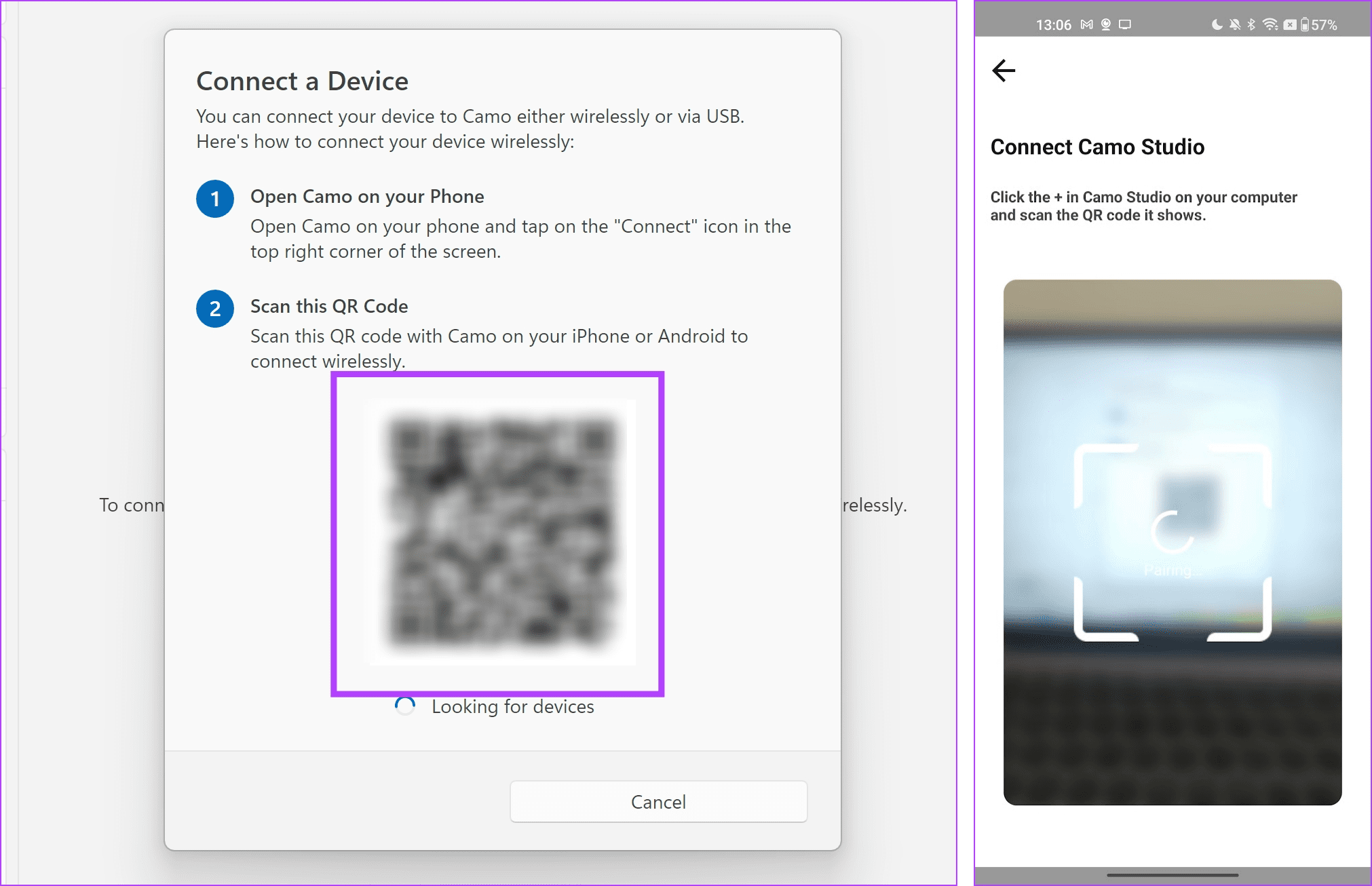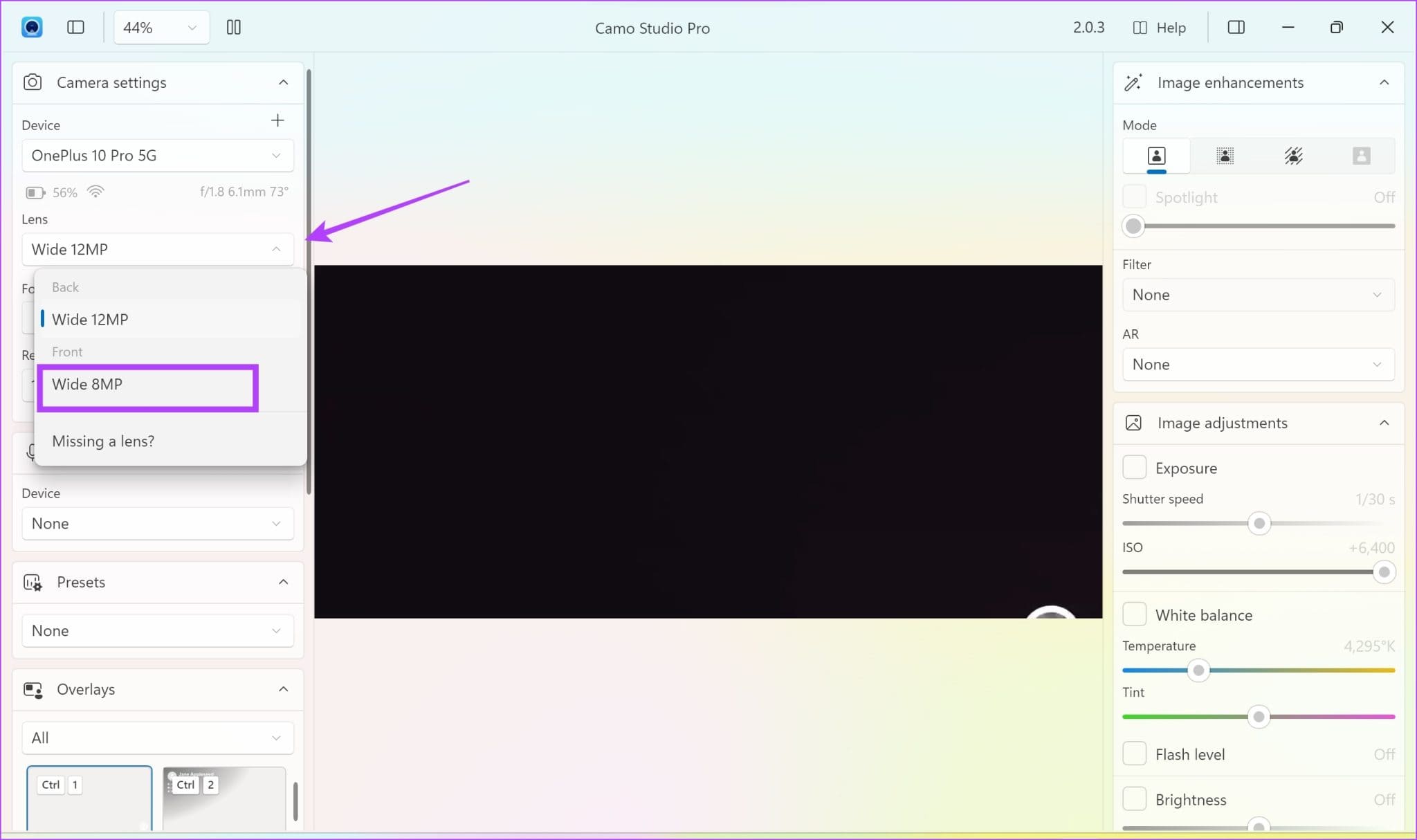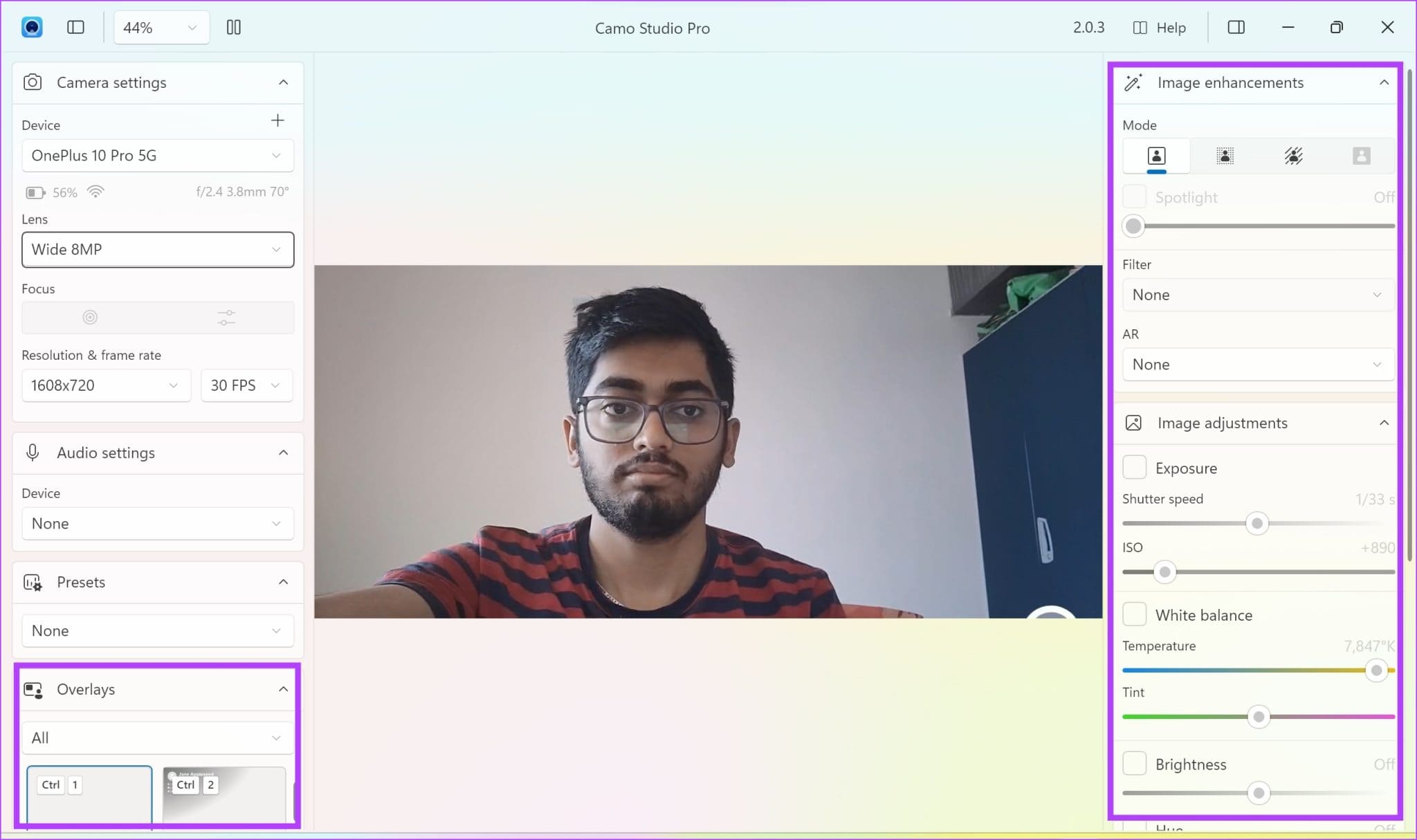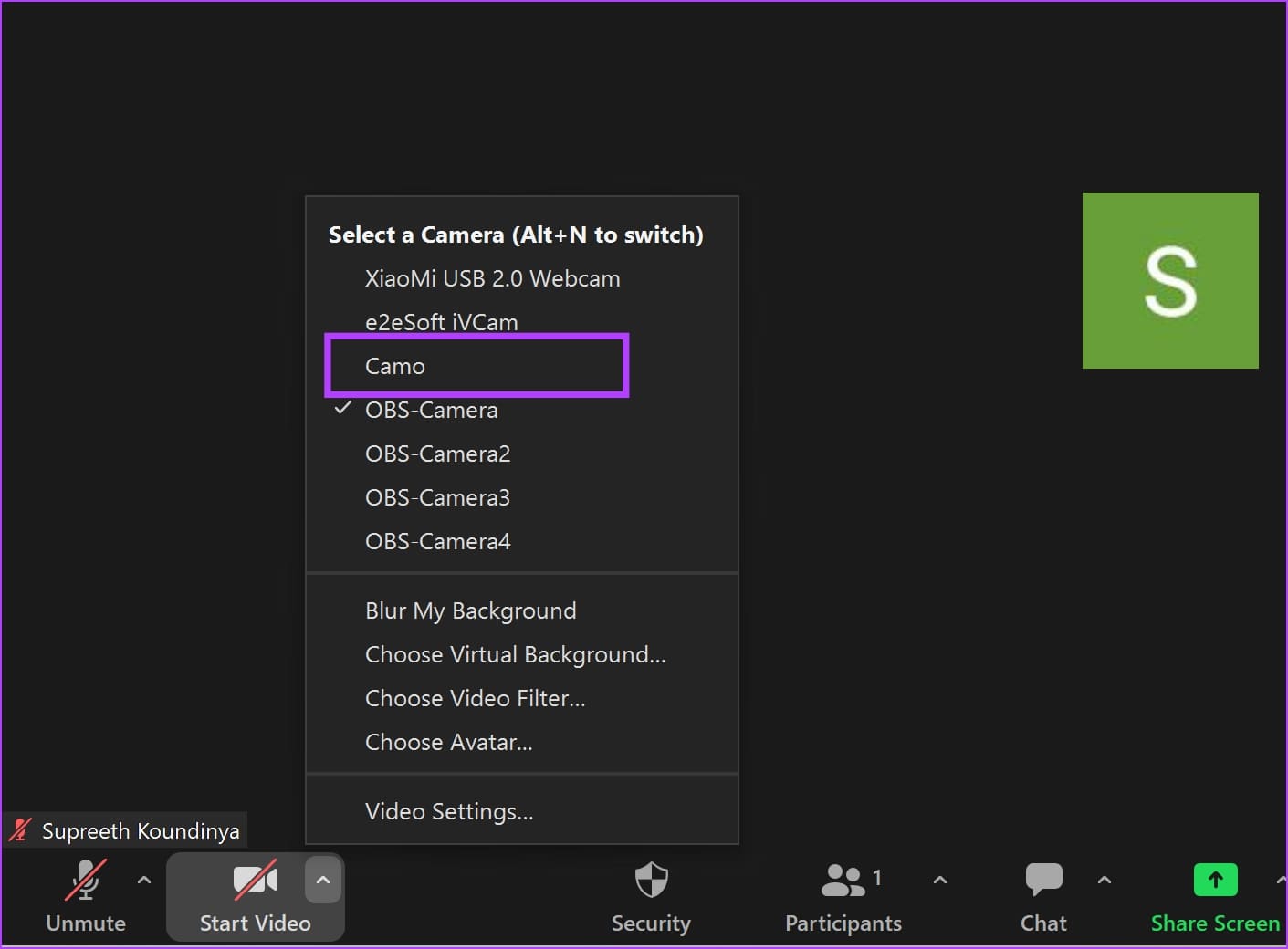Telefonunuzu PC ve Mac'te web kamerası olarak kullanma
Web kameraları, çoğu işverenin evde iş modelini benimsemeye başladığı 2020 yılına kadar idareli bir şekilde kullanıldı. Ancak, bilgisayar web kameralarının çoğu daha düşük kalitededir ve toplantılarda video kalitesini artırmak isteyebilirsiniz. Peki ya yeni ve üst düzey bir web kamerasına yatırım yapmanıza gerek olmadığını, iPhone veya Android telefonunuzu Windows PC veya Mac'inizde web kamerası olarak kullandığınızı söylesek?
Evet - iPhone veya Android cihazınızı PC veya Mac'inize yükleyerek görüntülü aramalar için bir web kamerası olarak kullanmak için bazı üçüncü taraf uygulamaları kullanabilirsiniz.
iPhone ve Mac kullanıyorsanız yerleşik özelliği de kullanabilirsiniz. Bu yazıda, bilmeniz gereken her şeyi size göstereceğiz. Hadi başlayalım.
1. ANDROID VEYA IPHONE'UNUZU IVCAM (WINDOWS) İLE WEB KAMERA OLARAK KULLANIN
iVCam Görüntülü toplantılar için Windows PC'nizde web kamerası olarak kullanmak üzere iPhone ve Android için ücretsiz bir web kamerası uygulamasıdır. Evet, bu araç yalnızca Windows'ta kullanılabilir, Mac'te kullanılamaz. Bu nedenle, bir Mac kullanıcısıysanız bir sonraki bölüme geçin.
Adım 1: Bir uygulama indirin iVCam iPhone veya Android için.
Adım 2: Bir istemci indirin ve kurun iVCam Karşı Windows sistemi , akıllı telefonunuzu bir web kamerası olarak bağlamanıza yardımcı olur.
3. adıma geçin: aç yüklü uygulama akıllı telefonunuzda ve ilgili izinleri sağlayın.
Adım 4: Ardından, bir müşteri açın iVCam Windows'ta yüklü.
Bilgisayarınızdaki ve akıllı telefonunuzdaki iVCam uygulamasının "iVCam'in bağlanması bekleniyor" yazdığını fark edeceksiniz. Akıllı telefonunuzu bilgisayarınıza yakın tutun.
Bu, telefonunuzu otomatik olarak iVCam kullanarak bir web kamerası olarak bilgisayarınıza bağlayacaktır.
Adım 5: Ön kamerayı kullanmak için telefonunuzdaki iVCam uygulamasında kamera görünümünü değiştirin.
Kamera yayınınız bir müşteriye gösterilecek iVCam Bilgisayarınızda.
6. adıma geçin: Görüntülü arama uygulamasını açın ve video kamerayı şu şekilde seçin: e2eSoft iVCam Listede.
Bunu yaptıktan sonra, görüntülü görüşmenizde telefonunuzdaki video beslemesini kullanabilirsiniz. Şimdi daha fazla özelliğini keşfetmek için iVCam istemcisine geri dönelim.
Adım 7: Ayrıca istemci içinde bir video kaydedebilir veya fotoğraf çekebilirsiniz.
Adım 8: Video akışınızı özelleştirmek için çok sayıda seçeneği keşfetmek için Ayarlar düğmesine tıklayın.
9. adıma geçin: Video akışınızı geliştirmek ve düzenlemek için çeşitli seçenekler göreceksiniz. Video ayarlarını (ISO, kontrast, parlaklık vb.) değiştirebilir ve kaliteyi artırabilir, videonuzu döndürebilir veya yansıtabilirsiniz.
2. ZOOM veya GOOGLE MEET (WINDOWS, MAC) için telefonun kamerasını web kamerası olarak kullanın
Camo, iPhone ve Android cihazınızı hem Windows hem de Mac'te web kamerası olarak kullanmanıza yardımcı olan ücretsiz bir araçtır. Aracın nasıl kullanılacağı aşağıda açıklanmıştır.
Adım 1: Bir uygulama indirin Camo iPhone ve Android cihazınızda.
Adım 2: Bir istemci indirin ve kurun Camo PC veya Mac'te.
PC veya Mac'te Camo Studio'yu indirin
3. adıma geçin: aç Kamuflaj Stüdyosu PC'nizde veya Mac'inizde. Tıklamak "Bir Cihaz Bağlama".
Adım 4: Akıllı telefonunuzdaki Camo uygulamasını açın, simgesine dokunun. Başlamak, Ve bağlantı simgesine tıklayın.
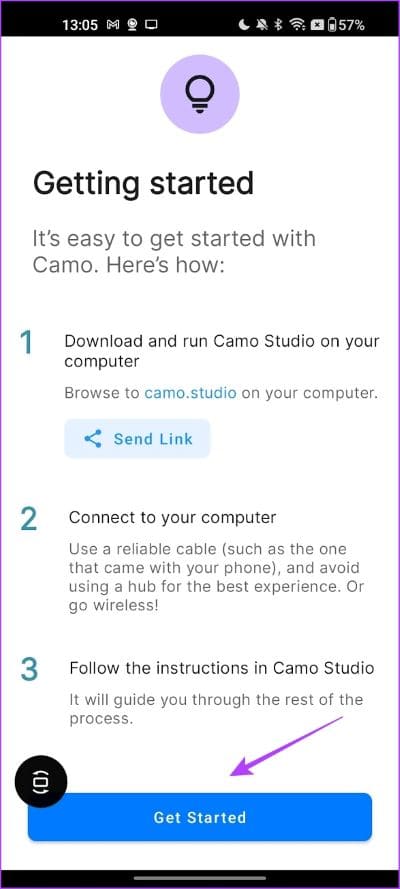
Adım 5: Şimdi bir simge göreceksiniz QR Karşı Kamuflaj Stüdyosu uygulaması PC'nizde veya Mac'inizde. Telefonunuzdaki kodu Camo uygulamasıyla tarayın.
6. adıma geçin: Cihazınızın bağlandığına dair geri bildirim alacaksınız ve bu geri bildirim kısa süre sonra ortadan kalkacaktır. Yani, tıklayın "bir cihaz seçin" Cihaz seçeneği altında ve bağlı telefonunuzu seçin.
Adım 7: Telefonunuzun ön kamerasına Lens seçeneğinden geçiş yapabilirsiniz. Ön kamerayı seçin.
Not: Akıllı telefonunuzu yatay modda kullanmak için otomatik döndürmeyi açmayı unutmayın.
Adım 8: Video yayınınız, PC'nizdeki veya Mac'inizdeki Camo Studio uygulamasında görünecektir. Ayrıca videonuzu geliştirebilir veya katmanlar ekleyebilirsiniz.
9. adıma geçin: Bilgisayarınızda bulunan video konferans uygulamasında video kamerayı “ olarak seçebilirsiniz.CamoAkıllı telefonunuzdan beslemeyi kullanmak için.
3. IPHONE'U BİR İLETİŞİM KAMERASI (MAC) ARACILIĞIYLA WEB KAMERA OLARAK KULLANIN
iPhone ve Macbook kullanıyorsanız yerleşik kamera devamlılığı özelliğini kullanmanızı öneririz. Bu şekilde, herhangi bir üçüncü taraf uygulamasına güvenmeden iPhone'unuzu Mac'inizde web kamerası olarak kolayca kullanabilirsiniz. Nasıl çalıştıracağınızdan emin değilseniz, sürekli kamerayı iPhone ve Mac'inizde kullanma hakkında ayrıntılı bir kılavuz yazdık. Bu nedenle, daha fazla ayrıntı için kontrol edin.
IPHONE VEYA ANDROID TELEFONUNUZU WEB KAMERA OLARAK KULLANMAYA İLİŞKİN SORULAR VE CEVAPLAR
1. Android'in onu bir Windows PC'de web kamerası olarak kullanmak için yerleşik bir özelliği var mı?
Hayır, Android'in onu masaüstü web kamerası olarak kullanmak için herhangi bir yerleşik özelliği yoktur.
2. iVCam tüm görüntülü arama uygulamalarını destekliyor mu?
Evet. iVCam, tüm önemli görüntülü arama uygulamalarını destekler.
3. Ücretsiz bir iVCam alternatifi var mı?
DroidCam, iVCam'e iyi bir ücretsiz alternatiftir.
Video kalitenizi artırın
Umarız bu makale, toplantılar sırasında video kalitesini artırmanıza yardımcı olmuştur. Bu, özellikle PC'niz veya Mac'iniz eskiyse ve web kamerası zayıfsa yardımcı olur. Ancak, üçüncü taraf uygulamalar olduklarından, ara sıra bazı sorunlara eğilimlidirler. Bu nedenle, Microsoft'un akıllı telefonunuzu web kamerası olarak kullanmak için birinci taraf bir çözüm bulacağını umuyoruz.